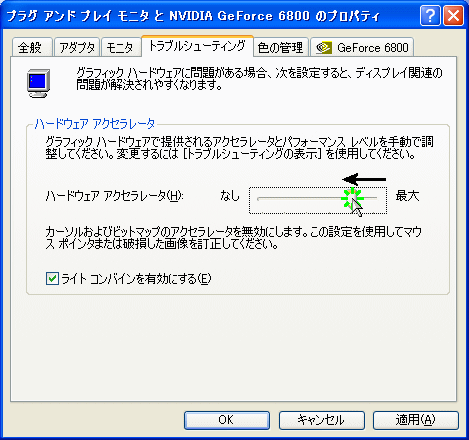マウス ポインタ表示のトラブルについて
3DXコンテンツをブラウザで表示すると、ビデオカードとドライバによっては、マウス ポインタが消える、ちらつく、跡が抜ける
などといった問題が出る場合があります。こういった問題は、マウスのプロパティの変更、カーソルに対するアクセラレータ設定の
変更などで改善する場合があります。
なお、この情報はMicrosoftのKB309703などを基にしています。
また、描画(画面・キャプチャ・印刷など)のトラブル対策も合わせてお読みください。
などといった問題が出る場合があります。こういった問題は、マウスのプロパティの変更、カーソルに対するアクセラレータ設定の
変更などで改善する場合があります。
なお、この情報はMicrosoftのKB309703などを基にしています。
また、描画(画面・キャプチャ・印刷など)のトラブル対策も合わせてお読みください。
マウス ポインタ表示のトラブル対策
マウス ポインタが正しく表示されない場合は、以下のような対策を行ってください。
1. ポインタの軌跡を無効にする。
コントロール パネルの [マウス] をダブル クリックして [マウスのプロパティ] を開きます。
[ポインタ オプション] タブで [ポインタの軌跡を表示する] がチェックされている場合は、チェックをはずして [OK] をクリックします。
1. ポインタの軌跡を無効にする。
コントロール パネルの [マウス] をダブル クリックして [マウスのプロパティ] を開きます。
[ポインタ オプション] タブで [ポインタの軌跡を表示する] がチェックされている場合は、チェックをはずして [OK] をクリックします。
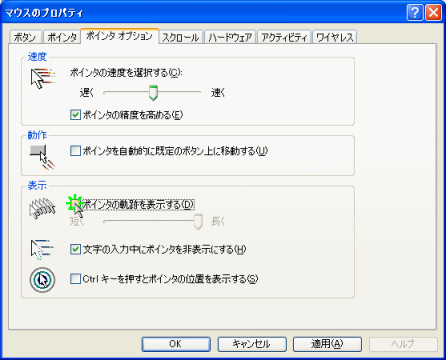
2. ポインタを標準の組み合わせ(システム設定)にする。
同様にして [マウスのプロパティ] を開きます。
[ポインタ] タブで [デザイン] ドロップダウン リストから [標準の組み合わせ(システム設定)] を選択して [OK] をクリックします。
同様にして [マウスのプロパティ] を開きます。
[ポインタ] タブで [デザイン] ドロップダウン リストから [標準の組み合わせ(システム設定)] を選択して [OK] をクリックします。
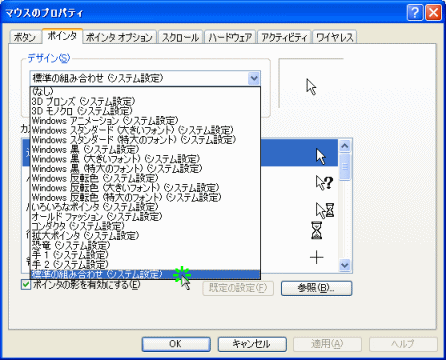
3. ポインタの影を無効にする。
同様にして [マウスのプロパティ] を開きます。
[ポインタ] タブで [ポインタの影を有効にする] がチェックされている場合は、チェックをはずして [OK] をクリックします。
同様にして [マウスのプロパティ] を開きます。
[ポインタ] タブで [ポインタの影を有効にする] がチェックされている場合は、チェックをはずして [OK] をクリックします。
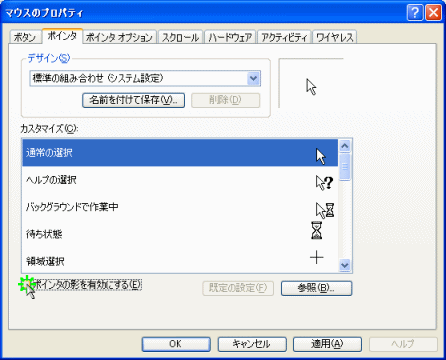
4. カーソルのアクセラレータを無効にする。
コントロール パネルの[画面]をダブル クリックして [画面のプロパティ]を開きます。
次に[設定]タブから [詳細設定]をクリックして [モニタとグラフィックカードのプロパティ] を開き、
[トラブルシューティング] タブの [ハードウエア アクセラレータ] スライダを [最大] から [なし] の方向へ1段階動かし、
[OK] をクリックして このダイアログ及び [画面のプロパティ] を閉じます。
Windowsの再起動を要求された場合は再起動します。
コントロール パネルの[画面]をダブル クリックして [画面のプロパティ]を開きます。
次に[設定]タブから [詳細設定]をクリックして [モニタとグラフィックカードのプロパティ] を開き、
[トラブルシューティング] タブの [ハードウエア アクセラレータ] スライダを [最大] から [なし] の方向へ1段階動かし、
[OK] をクリックして このダイアログ及び [画面のプロパティ] を閉じます。
Windowsの再起動を要求された場合は再起動します。